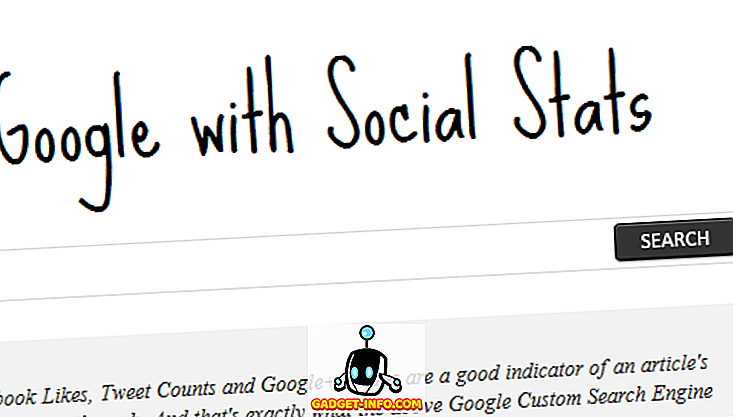I gennemsnit modtager en person omkring 121 emails hver dag, hvoraf 10% er nyttige, mens 90% af det kun er spam. Moderne e-mail-tjenester hævder at have topmoderne spamfiltre, men vi ender stadig med nogle unødvendige e-mails i vores indbakke. Dette skyldes primært, at vi plejer at bruge vores e-mail-id'er på forskellige hjemmesider, enten for at bruge nogle tjenester eller til login. Mens du måske har indtastet din e-mail-adresse til engangsbrug, vil webstederne sørge for at sende dig nyhedsbreve og salgsfremmende e-mails.
Mens du kan bruge engangs e-mails til sådanne tjenester, tilbyder de tjenester, der tilbyder engangs e-mail-id'er, mærkeligt e-mail-adresser, som ofte er sortlistet af websteder, og de gode der er tilgængelige, er for det meste ikke gratis.
Den gode nyhed er, at der er en anden måde. Du kan bruge e-mail-aliaser, som er en indbygget funktion i populære e-mail-tjenester som Gmail og Outlook. Denne funktion indeholder en midlertidig e-mail-adresse, som du kan bruge til at tilmelde dig forskellige websites. Men før vi snakker om, hvordan du kan bruge e-mail-alias-funktionen i Outlook og Gmail, lad os først give dig et kort indblik i, hvad et e-mail-alias er, skal vi?
Hvad er e-mail-alias og fordele ved at bruge det
E-mail-alias er en alternativ e-mail-adresse, som du kan oprette inden for din primære e-mail. Denne alternative e-mail-adresse vil pege på den primære emailadresse, du allerede har. Alle e-mails, der modtages i e-mail-aliaset, bliver leveret til din standardindbakke, og du kan også sende e-mails fra den. Dybest set kan et e-mail-alias bruges til at maskere din oprindelige e-mail-adresse for scenarier, hvor du ikke vil dele din standard, permanente e-mail-adresse.
E-mail-aliaserne er midlertidige, og hvis du i fremtiden ikke ønsker at modtage e-mails på alias-id'et, kan du bare slette aliaset og det er alt sammen. For at give dig et endnu bedre billede, er her fordelene ved at bruge et email-alias:
- Ved hjælp af et e-mail-alias kan du opretholde dit privatliv og sørge for ikke at afsløre din standard e-mail-adresse til tjenester, der kan sende dig unødvendige marketing- og salgsfremmende e-mails.
- Du kan stoppe disse e-mails ved blot at slette det e-mail-alias, du har oprettet, hvilket er ret nemt.
- Tjenesten er gratis at bruge, i modsætning til mange engangs e-mail-tjenester, som kræver, at du betaler en bestemt sum penge for at få en ordentlig email-adresse.
Sådan bruger du e-mail-alias i Gmail
Konfiguration af e-mail-aliaser i Gmail er ret nemt. Alt du skal gøre er at følge disse trin:
1. Log ind på din Gmail-konto, og klik på tandhjulsikonet øverst til højre og gå til " Indstillinger ".
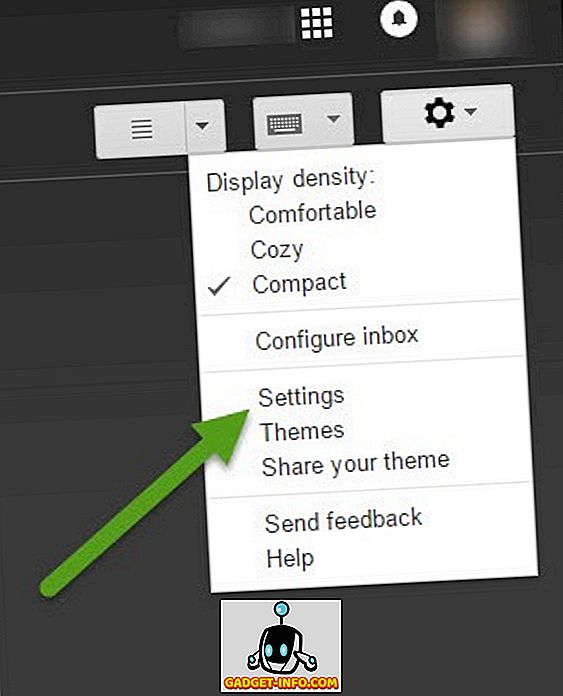
2. Gå til fanen " Konti og import" på siden med Gmail-indstillinger, og søg efter indstillingen " Send mail som ". Klik her på " Tilføj en anden e-mail-adresse, du ejer ", som skal åbne et nyt vindue.
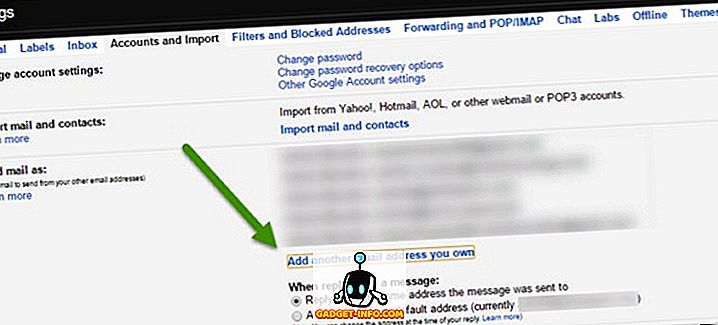
3. Indtast navnet og det nye e-mail-alias, du vil bruge, i feltet Navn. Formatet for det nye e-mail-alias skal være [email protected]. Hvis din emailadresse f.eks. Er [email protected], kan du oprette et alias som [email protected] .
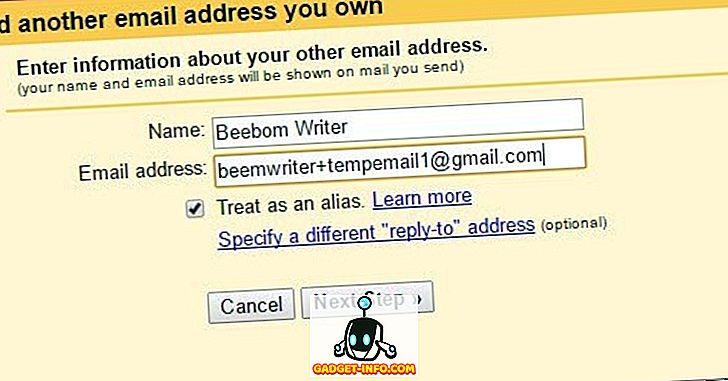
4. Det er alt, du kan derefter gemme indstillingerne, og når det er færdigt, vil du kunne sende og modtage e-mails ved hjælp af det nye alias.
Den eneste begrænsning er, at aliaset er godt for scenarier, hvor du skal give e-mailen til selvbetjente sider, der fungerer automatisk. Hvis det er en person, du giver email-aliaset til, ville han / hun nemt kunne afkode din primære email-adresse. I situationer som disse, ved at bruge et Outlook-e-mail-alias, er det mere fornuftigt.
Vigtigt tip: Vidste du, at du kan tilføje periode (.) Overalt i din Gmail-adresse, og det gør ingen forskel. For eksempel er [email protected] den samme som [email protected] og [email protected]?
Sådan bruger du e-mail-alias i Outlook
Brug af email-alias i Outlook er mere fornuftigt, fordi det ikke indeholder tip til din primære email-adresse, i modsætning til Gmail. Så her er hvordan du opretter et e-mail-alias i Outlook:
1. Log ind på Outlook-e-mail-siden, klik på tandhjulsikonet øverst til højre og vælg derefter "Indstillinger" .
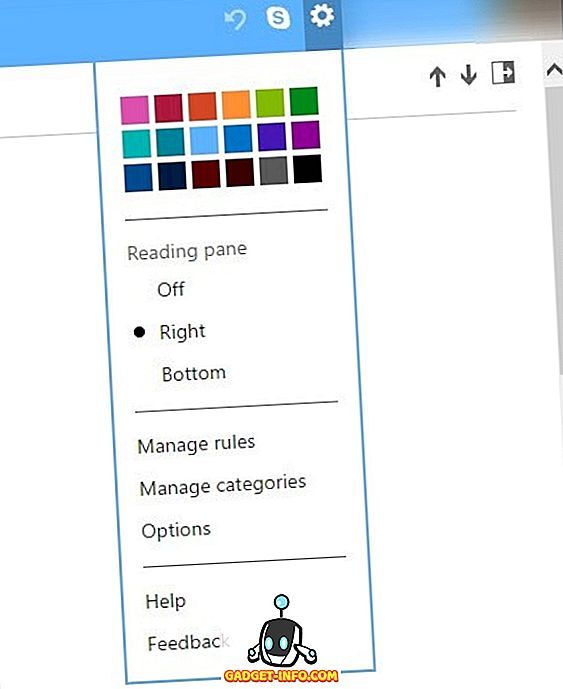
2. I Email Options, søg efter " Aliases: administrer eller vælg en primær " og klik på den. Du bliver bedt om at angive dine loginoplysninger igen af sikkerhedsmæssige årsager.
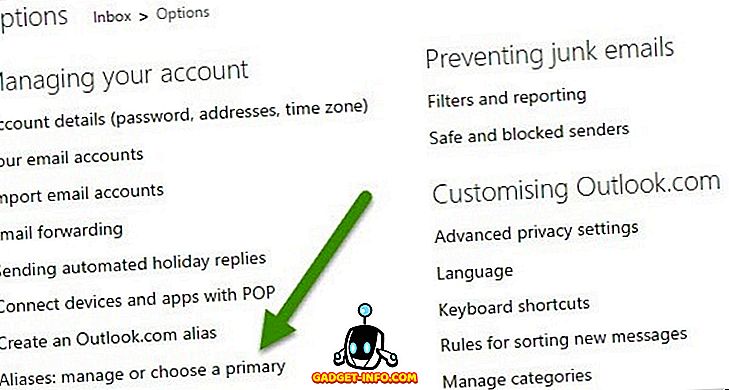
3. Når du er på siden Kontoalias, kan du klikke på " Tilføj e-mail-adresse " og indtaste en hvilken som helst e-mail-adresse. Outlook vil kontrollere, om der findes en sådan e-mail-adresse, og hvis der ikke findes nogen match, vil den blive tildelt dig på et kort tidspunkt. Du får også en email-bekræftelse, når aliaset er aktivt. Nå, det er det, ret nemt, ikke?
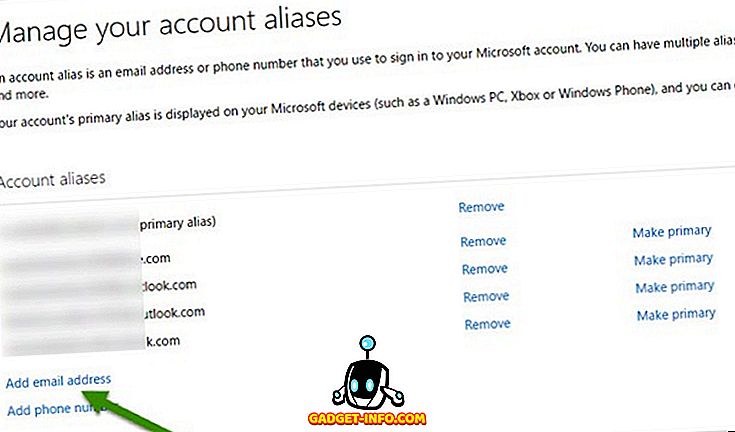
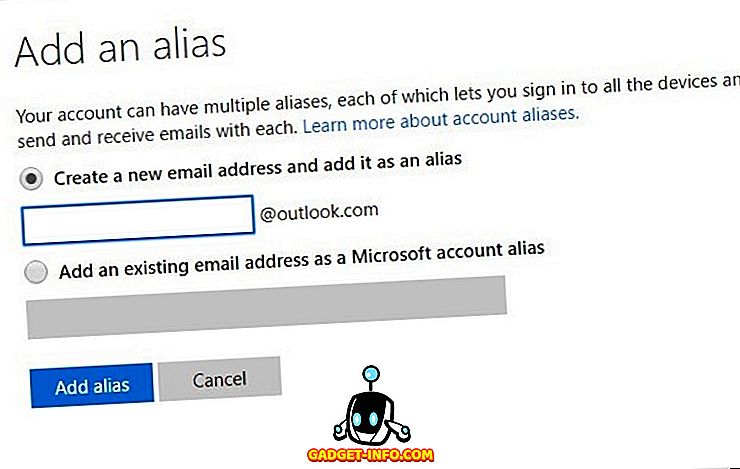
Det dækker det hele
Nå er vi temmelig sikre på, at du nu kan konfigurere dit e-mail-alias på Outlook og Gmail og bruge det til at sikre dit privatliv og samtidig stoppe spam og marketing e-mails. Du kan oprette så mange e-mail-aliaser som du vil, da det er meget nemt at slette dem selv. Hvis du stadig har spørgsmål om e-mail-aliaser, skal du slippe en kommentar nedenfor, og du kan regne med os for at komme tilbage til dig.